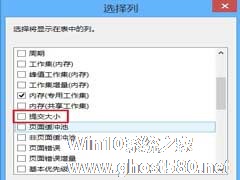-
Win10系统下查看程序运行时占用多少虚拟内存的方法
- 时间:2024-09-22 09:39:08
大家好,今天Win10系统之家小编给大家分享「Win10系统下查看程序运行时占用多少虚拟内存的方法」的知识,如果能碰巧解决你现在面临的问题,记得收藏本站或分享给你的好友们哟~,现在开始吧!
有的朋友在使用Win10系统中,希望时常查看某一应用程序运行时占用虚拟内存的情况。其实这很简单,也不需要借助第三方工具,跟小编一起看看该如何操作。
操作方法
第一步、请参考《让Win8任务管理器显示更多信息的方法》。
第二步、在“选择进程列表界面”,找到并点击勾选“(内存-)提交大小”后,确定退出就可以在任务管理器界面,查看“提交大小”项,就看到软件虚拟内存占用情况了!
以上就是Win10系统下查看程序虚拟内存占用情况的方法。确实这是一个比较小众的需求,但依然是具有不小的实用性。
以上就是关于「Win10系统下查看程序运行时占用多少虚拟内存的方法」的全部内容,本文讲解到这里啦,希望对大家有所帮助。如果你还想了解更多这方面的信息,记得收藏关注本站~
本①文*来源Win10系统之家www.ghost580.net,转载请注明出处!
相关文章
-
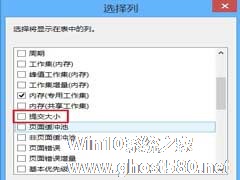
有的朋友在使用Win10系统中,希望时常查看某一应用程序运行时占用虚拟内存的情况。其实这很简单,也不需要借助第三方工具,跟小编一起看看该如何操作。
操作方法
第一步、请参考《让Win8任务管理器显示更多信息的方法》。
... -

任务计划程序对不少人来说是一个重要的工具,小编就曾很长一段时间依靠它来定时自动运行程序。如今Win10系统已经发布,Win10上的任务计划程序又该如何打开呢?跟小编一起来看看。
操作步骤
第一步、鉴于更多的朋友习惯于鼠标操作,现在我们打开Win10开始菜单,再点击所有应用,在所有应用中拖动滚动条,找到并点开“控制面板”。
第二步、在控制面板界面,选... -

查看大脑内存大小,这件事对不少用户来说并不难,不过小白用户却未必懂得。随着用Win10系统的人逐渐增加,小编教大家两个在Win10系统下查看电脑内存大小的方法。
方法一
1.对着桌面这台电脑图标单击鼠标右键,菜单中选择属性。
2.在系统界面,右侧窗口系统选项下,我们就会看到电脑安装的内存大小了!
方法二
按Windows键+... -

全新的Windows10系统也带来了全新的资源管理器,主要是增加了一个“主页”标签,可以通过Win+E快捷键来打开。但多数用户不习惯这个“主页”标签,那么怎样将Win+E设置成打开这台电脑呢?
设置方法
首先按下Win+R输入“regedit”打开注册表编辑器,然后逐级定位到“HKEY_CLASSES_ROOT\CLSID\{52205fd8-5dfb-447...